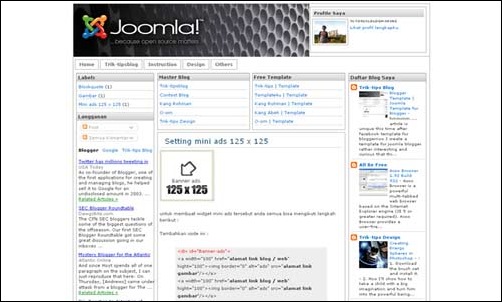Bila anda sedang belajar CMS joomla, maka anda telah mampir di blog yang tepat. disini kami akan berbagi Tutorial Cara Menginstall Joomla di Komputer Lokal untuk anda sekalian. mengapa kita perlu menginstall di komputer lokal? mengapa tidak langsung di webhosting saja?
Monday, May 26, 2014
Tutorial Cara Menginstall Joomla di Komputer Lokal
Terimakasih telah mengunjungi postingan kami yang berjudul Tutorial Cara Menginstall Joomla di Komputer Lokal ini. Post ini diterbitkan demi melengkapi informasi yang anda cari. Semoga artikel ini dapat memberikan manfaat untuk anda.
Sebelum Melihat informasi utama tentang "Tutorial Cara Menginstall Joomla di Komputer Lokal", Anda juga dapat menikmati informasi menarik berikut ini :
Berikut Informasi selengkapnya Mengenai Tutorial Cara Menginstall Joomla di Komputer Lokal
untuk ukuran pemula, menginstall joomla di komputer lokal memang perlu dilakukan, bahkan bukan hanya cms joomla saja, seseorang yang baru mencoba suatu cms akan mencobanya terlebih dahulu di lokal komputer, sebelum mengorbitkannya ke internet. sebab segala sesuatu perlu diFix-kan dulu sebelum disajikan kepada audiens. sehingga kemungkinan masalah yang muncul bisa diantisipasi dan diminimalisir saat dicoba di lokal komputer.
oke, langsung saja super cara akan menunjukkan langkah menginstall joomla di komputer lokal, simak baik-baik tutorial berikut ini:
1. langkan pertama siapkan dulu CMS joomla yang akan digunakan. bila belum punya, anda bisa mendownloadnya di situs resminya joomla.org
2. extract file yang telah anda download tadi.
3. Buat directory baru di XAMPP root dokumen untuk menampung file joomla tersebut. Biasanya XAMPP root dokumen terletak di c:\xampp\htdocs\. Pada contoh ini, saya membuat directory coba di root dokumen XAMPP. Untuk lebih jelasnya perhatikan gambar dibawah ini
4. Taruh file hasil ekstraksi Joomla tersebut di directory coba yang baru saja dibuat. Biasanya hasil ekstraksi file Joomla ditampung di directory sesuai dengan nama file kompresinya. Supaya lebih jelasnya coba perhatikan contoh gambar dibawah ini
5. Langkah terakhir adalah membuat database dan user name untuk menampung data Joomla yang akan diinstall tersebut,
Nb: jika anda belum bisa membuat database, maka kami sarankan untuk membaca artikel kami sebelumnya tentang cara membuat database mySql
itulah artikel yang dapat kami sajikan untuk anda mengenai cara menginstall joomla di komputer lokal, semog a tutorial ini bermanfaat untuk anda.